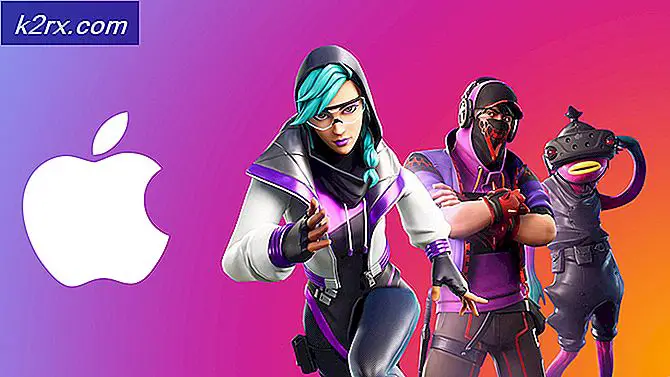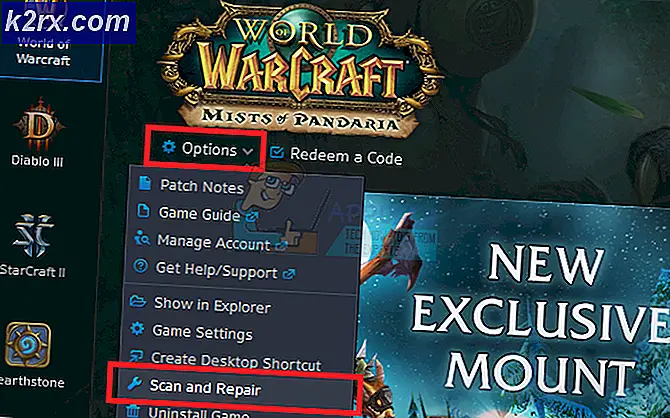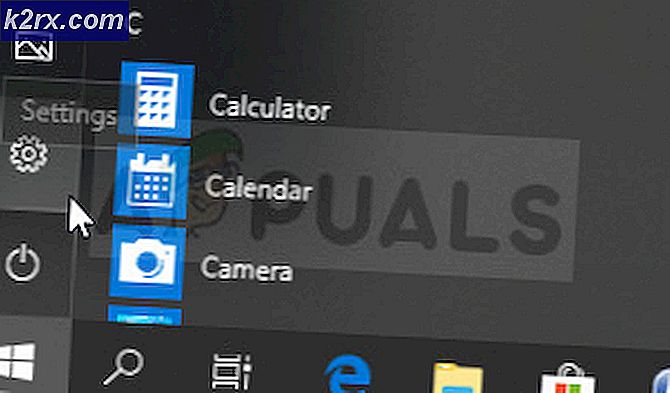Adb installeren op Windows 7, 8 en 10
De Android Debug Bridge (ADB) is een belangrijk hulpprogramma voor de opdrachtregel voor het besturen van uw Android-apparaat vanaf uw computer. Met ADB kunt u vele nuttige opdrachten uitvoeren om uw gegevens te back-uppen, zzijlbestanden sideloaden die u anders zou flitsen in aangepast herstel, ontgrendelen van uw bootloader op Nexus-apparaten en verschillende andere toepassingen voor het debuggen van uw Android-telefoon.
Het installeren van ADB op een Windows-machine is een redelijk pijnloos maar betrokken proces. Deze gids zal je van begin tot eind begeleiden.
Ga naar de Android SDK-website en ga naar SDK Tools Only. Download de versie voor uw platform.
Open de SDKManager.Exe en kies alleen de Android SDK Platform-tools voor installatie. Als je een Nexus-telefoon gebruikt, moet je ook Google USB Driver kiezen. Wanneer u op Installeren klikt, worden de benodigde bestanden naar uw computer gedownload.
Schakel USB-foutopsporing op uw apparaat in. ADB werkt alleen op uw apparaat als USB-foutopsporing is ingeschakeld. USB-foutopsporing vindt u meestal onder Opties voor ontwikkelaars, dus als u nog geen ontwikkelaaropties hebt ingeschakeld, gaat u naar Instellingen> Over de telefoon> tik 7 keer op Build-nummer en u krijgt een melding dat de ontwikkelaarsmogelijkheden zijn ingeschakeld. U kunt nu naar de ontwikkelaaropties gaan om USB-foutopsporing in te schakelen.
Navigeer naar de map op uw pc waar de SDK-hulpprogramma's zijn geïnstalleerd. Shift + klik met de rechtermuisknop op de map en selecteer hier het opdrachtvenster openen .
Verbind je Android-telefoon via USB met je computer. Nu in het type opdrachtterminal:
adb-apparaten
Het moet uw apparaat weergeven als verbonden. Als er geen apparaat wordt weergegeven in de opdrachtprompt, moet u mogelijk USB-stuurprogramma's specifiek voor uw telefoon downloaden van de website van de fabrikant.
U moet nu uw systeempad configureren zodat u altijd ADB-opdrachten kunt uitvoeren vanuit de opdrachtterminal zonder deze uit de map SDK-tools te hoeven uitvoeren. De methoden zijn bijna hetzelfde, maar een beetje anders tussen Windows 7, 8 en 10.
PRO TIP: Als het probleem zich voordoet met uw computer of een laptop / notebook, kunt u proberen de Reimage Plus-software te gebruiken die de opslagplaatsen kan scannen en corrupte en ontbrekende bestanden kan vervangen. Dit werkt in de meeste gevallen, waar het probleem is ontstaan door een systeembeschadiging. U kunt Reimage Plus downloaden door hier te klikkenADB toevoegen aan systeempad voor Windows 7, 8
Ga naar Configuratiescherm > Systeem > Beveiliging en klik op de knop Geavanceerde systeeminstellingen en vervolgens op Omgevingsvariabelen .
Zoek de variabele met de naam Pad . Klik erop om te markeren en klik vervolgens op Bewerken .
Voeg uw ADB-map toe aan het einde van de variabelewaarde, zonder spaties, voorafgegaan door een puntkomma. Bijvoorbeeld:
; C: \ Android \ platform-gereedschappen
Voeg ADB toe aan systeempad in Windows 10
Volg de bovenstaande stappen tot 3 . In plaats van de tekenreeks toe te voegen aan een reeds bestaande variabele tekenreeks, klikt u gewoon op Nieuw toevoegen in het vak voor omgevingsvariabele dat wordt geopend. Voeg eenvoudig uw ADB-map toe en druk op enter.
Lijst met nuttige ADB-opdrachten
adb install C: \ package.apk - Installeer een .apk-pakket van uw C: \ naar uw Android-apparaat.
adb uninstall package.name - Verwijder een app-pakket van uw apparaat - pakketnaam is de naam van het specifieke app-pakket zoals te zien op uw apparaat, bijvoorbeeld com.facebook.katana
adb push C: \ bestand / sdcard / bestand - kopieert een bestand van uw C: \ naar de SD-kaart van uw apparaat.
adb pull / sdcard / file C: \ file - Het omgekeerde van ADB push.
adb logcat - Bekijk het logboek van uw Android-apparaat.
adb shell - Hiermee wordt een interactieve Linux-opdrachtregel op uw apparaat geopend.
adb shell opdracht - Dit zal een commando uitvoeren op de opdrachtregel van uw apparaat.
adb reboot - Hiermee wordt je apparaat opnieuw opgestart.
adb reboot-bootloader - Start uw apparaat opnieuw op naar de bootloader.
adb reboot herstel - Start uw apparaat opnieuw op om te herstellen.
fastboot-apparaten - ADB-opdrachten werken alleen als uw telefoon volledig is opgestart en niet vanaf de bootloader. Met Fastboot kunt u vanuit de bootloader ADB-opdrachten naar uw apparaat duwen, bijvoorbeeld als u vastzit in een herstellus.
PRO TIP: Als het probleem zich voordoet met uw computer of een laptop / notebook, kunt u proberen de Reimage Plus-software te gebruiken die de opslagplaatsen kan scannen en corrupte en ontbrekende bestanden kan vervangen. Dit werkt in de meeste gevallen, waar het probleem is ontstaan door een systeembeschadiging. U kunt Reimage Plus downloaden door hier te klikken